È da molto tempo che provi a pubblicare una storia su Instagram ma non funziona? Questo può essere molto fastidioso quando stai registrando una nuova storia o vuoi semplicemente ripubblicare alcune storie precedenti che hai già pubblicato.
In questo articolo, discuteremo la possibile soluzione per correggere la storia di Instagram che non pubblica su Android . Come sai nei telefoni Android, la registrazione video non è disponibile nell’app di Instagram, ecco perché alcuni di voi stanno lottando con il problema: perché la mia storia di Instagram non pubblica?
Se hai già provato tutte le soluzioni possibili qui. Se ricevi una storia di Instagram che non verrà pubblicata sul telefono Android, leggi questo articolo fino alla fine.
Quali sono i motivi per cui la storia di Instagram non viene pubblicata su Android?
Ci possono essere molte ragioni per cui la tua storia su Instagram non funziona.
Diamo un’occhiata ad alcuni di loro:
- La tua connessione Internet è lenta o la tua rete è fluttuante.
- L’app di Instagram è danneggiata e necessita di una reinstallazione.
- Non hai abbastanza spazio sul telefono per caricare una storia.
- Versione dell’app obsoleta
- Il server di Instagram è inattivo o è in fase di manutenzione
- Sistema operativo obsoleto
Come correggere la storia di Instagram che non viene pubblicata sul telefono Android
Ora è il momento di esaminare tutte le possibili correzioni per l’impossibilità di caricare le storie di Instagram dalla galleria. Quindi leggiamo più avanti .
Soluzione 1: riavvia il tuo dispositivo Android
Sebbene ci siano diverse correzioni per gli errori che incontri, una soluzione semplice è riavviare il telefono una volta. Dopo aver riavviato il dispositivo, molti problemi o problemi vengono risolti automaticamente senza ulteriori problemi.

Ma se il riavvio non ti aiuta e la storia di Instagram rimane bloccata durante la pubblicazione, passa alla soluzione successiva.
Soluzione 2: verifica la presenza di una cattiva connessione Internet
Se la tua connessione Internet è debole, Instagram salverà automaticamente la tua storia come bozza anziché pubblicarla immediatamente. Per evitare questo problema, assicurati di essere connesso alla rete Wi-Fi o alla rete dati prima di iniziare a registrare il video.
Questo è molto importante, ma la maggior parte degli utenti non si preoccupa di una cattiva connessione a Internet e incolpa altre cose per l’errore.
Soluzione 3: il video è troppo lungo
Se non riesci a pubblicare una foto o un video, assicurati che il file non sia troppo grande. La dimensione del file deve essere 5 MB o inferiore. Ciò è particolarmente importante se il file è stato originariamente inviato tramite e-mail o scaricato da un altro dispositivo .
Ricorda per i video, la durata del video non supera i 15 secondi e che le proporzioni sono comprese tra 4:5 e 16:9 (ad esempio, 750×1334).
Soluzione 4: reinstalla la tua app Instagram
Un altro modo utile per eliminare tali errori è reinstallare l’app di Instagram una volta. In effetti, questo metodo ha aiutato anche molti utenti.
Vai al menu Impostazioni sul tuo telefono, vai su App, seleziona Instagram e disinstalla l’app. Dopo aver disinstallato l’app, scarica l’ultima versione di Instagram da Google Play Store e installala di nuovo.

Inoltre, controlla se c’è qualcosa di sbagliato nella fotocamera del tuo dispositivo. Scatta una foto o registra un video utilizzando l’app della fotocamera predefinita del tuo dispositivo e controlla se funziona correttamente in modo che Instagram possa utilizzare i suoi servizi per pubblicare storie.
Soluzione 5: forza la chiusura dell’app Instagram
Quando l’app continua a generare lo stesso errore, dovresti forzare l’arresto dell’app una volta. Questo chiuderà completamente l’app e la riavvierà senza alcun problema.
Segui i passaggi indicati:
- Innanzitutto, apri Impostazioni sul tuo telefono
- Ora, trova e fai clic su Applicazione
- Quindi, cerca l’app di Instagram e sceglila
- Successivamente, fai clic sull’opzione Chiusura forzata per chiudere l’app

Una volta terminati i passaggi, prova a pubblicare le tue storie su Instagram e controlla se tutto funziona correttamente
Soluzione 6: cancella la cache e i dati di Instagram
A volte, la storia di Instagram si bloccava sulla pubblicazione a causa di problemi di memoria. Un sacco di cache e raccolta di dati impediscono all’app di funzionare correttamente.
Quindi , in una situazione del genere, è necessario cancellare i dati e la cache dell’app.
Ecco i passaggi da seguire:
- Innanzitutto, apri Impostazioni sul tuo dispositivo e cerca App
- Ora otterrai l’elenco delle app installate sul tuo dispositivo
- Cerca l’ app di Instagram e aprila
- Quindi, fai clic sull’opzione Archiviazione e fai clic sulle opzioni ” Cancella dati ” e ” Cancella cache “.
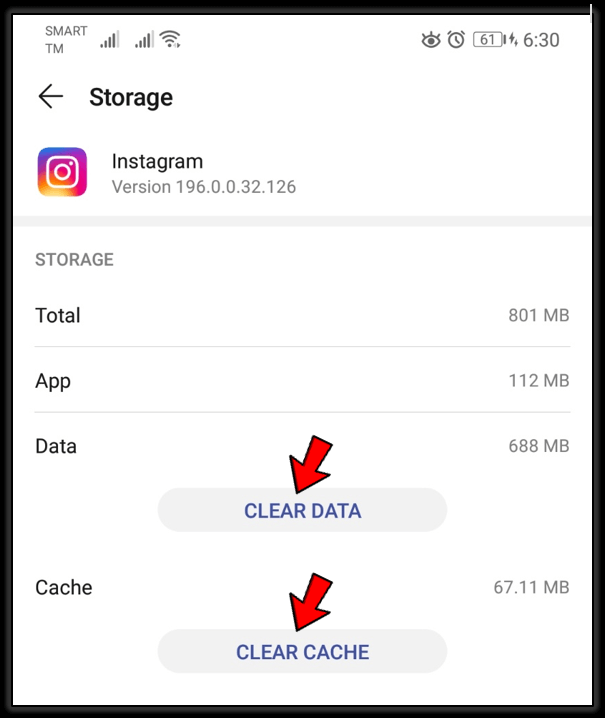
Dopo aver eseguito tutti i passaggi, apri la tua app Instagram e prova a caricare le tue storie per verificare se l’errore è stato risolto.
Soluzione 7: disconnettersi e accedere a Instagram
Se il problema persiste, è necessario disconnettersi dall’app e accedere nuovamente. Questo processo è facile da seguire e funziona in modo efficace per eliminare il problema.
Dovresti disconnetterti dall’app correttamente facendo prima clic sull’immagine del profilo. Quindi fare clic sull’icona delle tre linee e fare clic su Impostazioni. Quindi, scorri verso il basso e fai clic su Esci.
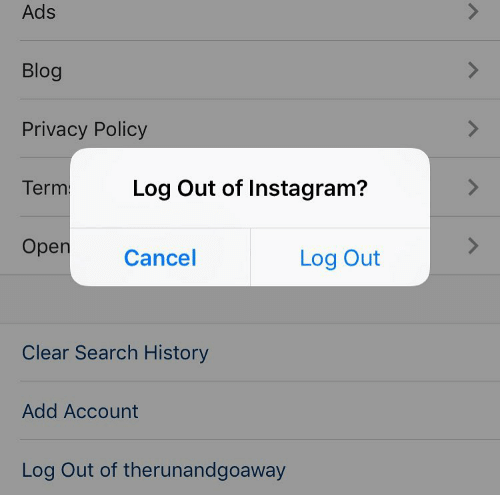
Dopo esserti disconnesso correttamente, accedi all’app tramite nome utente e password e ricarica nuovamente la tua storia di Instagram.
Soluzione 8: aggiorna l’ app di Instagram
Quando l’app non è aggiornata all’ultima versione, non puoi caricare le storie di Instagram dalla galleria. Pertanto, dovresti verificare se la tua app richiede aggiornamenti. Questo tipo di aggiornamento aiuta a correggere qualsiasi tipo di bug o problema tecnico a parte le patch di sicurezza.
Quindi vai semplicemente su Google Play Store > fai clic su Le mie app e giochi dove otterrai l’elenco completo delle app installate. Ora, scorri verso il basso a meno che tu non abbia Instagram. Basta controllare se sono disponibili aggiornamenti. Se sì, toccalo per aggiornare l’ultima versione.
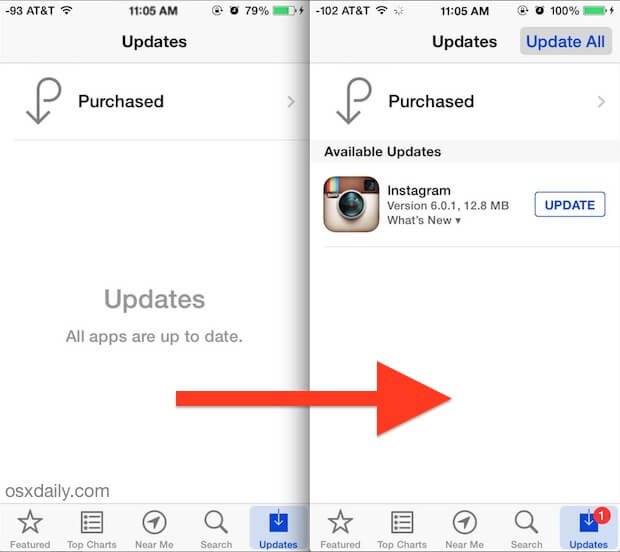
Successivamente, apri l’app di Instagram e verifica se sei in grado di pubblicare storie di tua scelta.
Soluzione 9: la tua connessione Internet è troppo lenta
Un altro motivo per cui le storie di Instagram non verranno pubblicate su Android è che la tua connessione Internet non è abbastanza veloce da caricare il video in tempo. Se stai caricando da un telefono più vecchio o se non hai accesso alla migliore connessione Internet possibile, prova a caricare un video più breve o a registrarne uno in definizione standard (SD).
Quindi dovresti controllare se il tuo dispositivo sta ottenendo la connessione veloce e corretta o meno.
Soluzione 10: evita di aggiungere GIF nella storia
La maggior parte degli utenti ha segnalato di aver riscontrato un errore durante la pubblicazione di storie di file GIF. Ora, questo può essere un bug di Instagram e quindi ti suggeriamo di aggiungere la tua storia senza un file GIF.
Ma allo stesso tempo, si suggerisce anche di assicurarsi di aver cancellato i dati e la cache dell’app. Inoltre, si consiglia di salvare prima le storie sul telefono e quindi caricare il file modificato se si stanno modificando le storie all’interno dell’app stessa.
Soluzione 11: elimina e ricarica la tua storia
Un modo migliore per correggere Instagram che non pubblica storie su Android è eliminare e ricaricare di nuovo la storia. Ma si consiglia di salvare la tua storia se l’hai registrata dal vivo prima di provare questo processo.
Successivamente, disabilita l’accesso a Internet sul telefono e puoi vedere ” Caricamento non riuscito. Prova di nuovo ” sulla storia particolare. Basta fare clic sui tre punti in basso per salvare la storia. Ora, elimina la tua storia che non sei riuscito a caricare e ricaricala di nuovo.
Soluzione 12: aggiorna data e ora sul telefono
Questa soluzione potrebbe confonderti su cosa fare con la data e l’ora quando si verifica un tale errore? Ma dovresti sapere che quando la data e l’ora del tuo telefono sono sbagliate, gli utenti possono avere molti problemi.
Quindi ti suggeriamo di controllare la data e l’ora del tuo dispositivo e di impostarla correttamente. Una volta fatto, controlla se tutto funziona correttamente e poi prova a pubblicare una storia su Instagram.
Soluzione 13: controlla il problema di Instagram dal server end
Un altro possibile modo per risolvere il problema della mancata pubblicazione della storia di Instagram è verificare se il problema proviene dal server. Il più delle volte, il problema di Instagram proviene dal server e dovresti verificarlo.
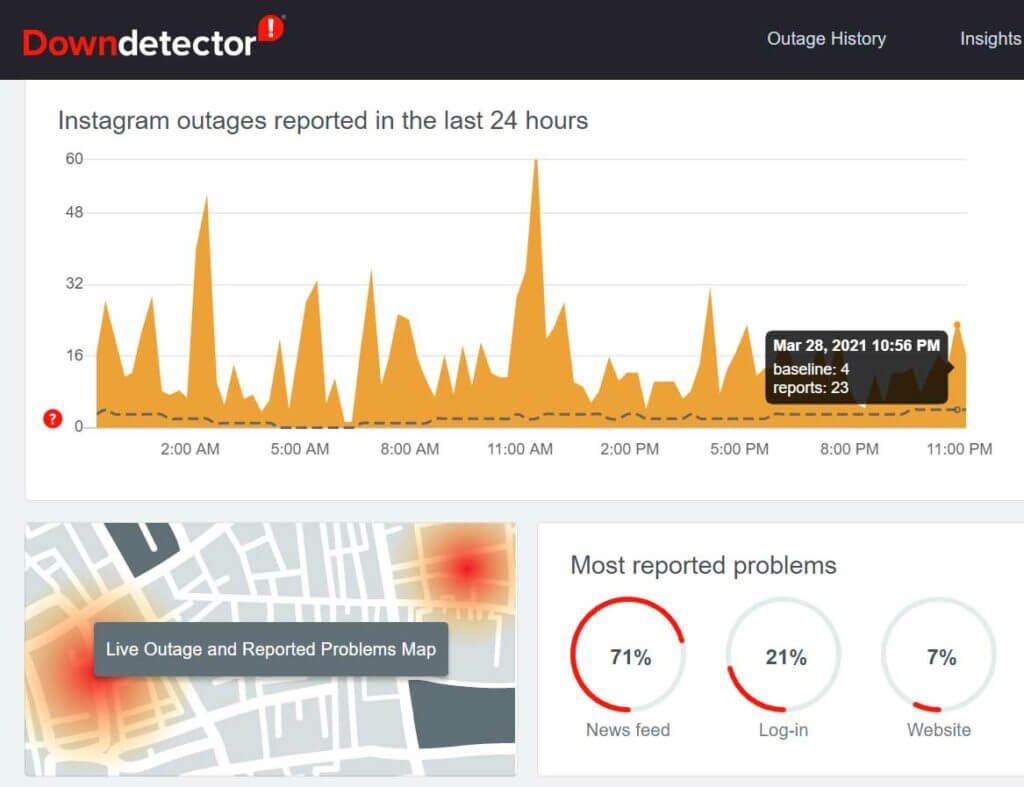
Visita il sito Web DownDetector per vedere se ci sono errori o problemi su Instagram. Molti utenti riferiscono di non poter caricare immagini sulla storia di Instagram. Inoltre, puoi ricevere gli ultimi aggiornamenti anche su Twitter tramite #instagramdown su Twitter.
Soluzione 14: prendi aiuto da Instagram
L’ultima soluzione che ti suggerirò è contattare il supporto di Instagram. Ogni volta che riscontri un problema, hai la possibilità di segnalare i problemi tecnici all’interno dell’app stessa.
Puoi semplicemente andare sul tuo profilo Instagram e fare clic sull’icona Menu. Successivamente, fai clic su Impostazioni . Quindi, fai clic su Guida > Segnala un problema.
Pertanto, una volta risolto il problema, puoi pubblicare una storia su Instagram senza alcun problema.
Parola finale
Quindi qui l’articolo volge al termine. Ho discusso diverse soluzioni per correggere la storia di Instagram che non viene pubblicata sul telefono Android. Esistono diversi motivi per riscontrare tali errori, ma non è necessario preoccuparsi poiché esistono modi per risolverli.
Se il problema persiste, contatta l’assistenza di Instagram e chiedi aiuto.
Inoltre, se hai suggerimenti o domande, inseriscili nella sezione commenti qui sotto.
Sophia Louis is a professional blogger and SEO expert. Loves to write blogs & articles related to Android & iOS Phones. She is the founder of it.android-ios-data-recovery.com and always looks forward to solve issues related to Android & iOS devices
